Process Mining-työpöytäsovelluksen vakioasennus Power Automate
Ennen kuin voit aloittaa Process Mining työpöytäsovelluksen käytön Power Automate , sinun on ladattava ja asennettava se työpöydällesi. Voit tehdä tämän käyttämällä Process Mining-verkkosivun Power Automate vakioasennusta tai mukautettua asennusta.
Normaali asennusprosessi edellyttää Microsoft Windowsin sovellusten asennusohjelman käyttöä. Ota yhteyttä järjestelmänvalvojaan selvittääksesi, onko sinulla käyttöoikeus.
Jos kohtaat vaikeuksia yrityksen rajoitusten vuoksi, ota yhteyttä järjestelmänvalvojaasi. Järjestelmänvalvoja saattaa pyytää sinua asentamaan sovelluksen MSIX-tiedostosta. Lisätietoja on kohdassa Process Mining-työpöytäsovelluksen Power Automate mukautettu asennus.
Muistiinpano
Power Automate Process Mining -työpöytäsovellusta tuetaan Windows 10:ssä ja tätä uudemmissa versioissa. Windows Server -järjestelmiä ei tueta.
Suorita vakioasennus
Voit suorittaa mukautetun asennuksen seuraavasti:
Kirjaudu Power Automateen.
Valitse vasemmanpuoleisessa paneelissa Process Mining.
Valitse prosessin louhinnan näytön yläosassa Lataa sovellus.
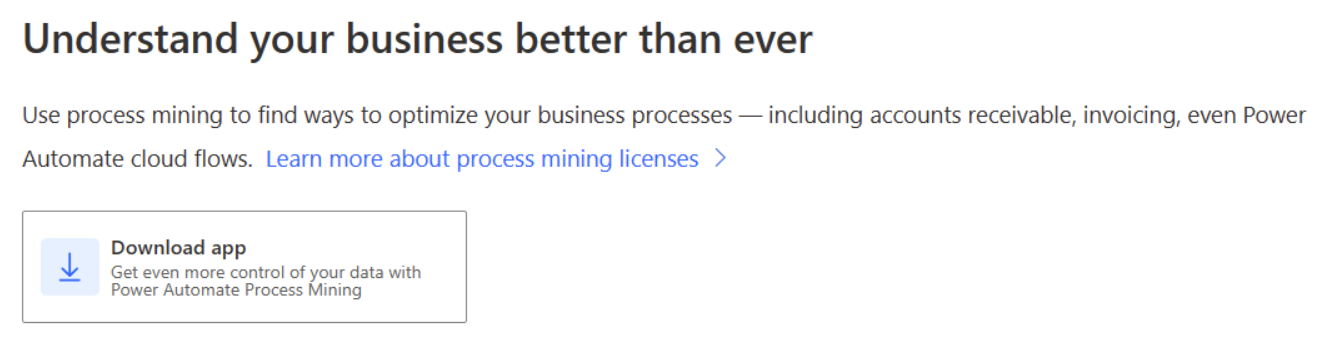
Kun asennustiedosto on latautunut, suorita asennusohjelma valitsemalla kehotettaessa Asenna.
Odota asennusohjelman latautumista jokunen minuutti ja asenna sovellustiedostot.
Kun tervetulonäyttö avautuu, valitse sovelluksen ensisijainen kieli ja aloita ohjattu määritystoiminto valitsemalla Seuraava vaihe.
Hyväksy seuraavassa vaiheessa käyttöehdot ja vahvista telemetriatietojen keräysvaihtoehto. Valitse sitten Seuraava vaihe.
Asennusprosessi tallentaa prosessin louhinnan tiedot oletusarvoisesti OneDriven Asiakirjat-kansion uuteen Process Mining -kansioon. Vaihda sijaintia tarvittaessa ja valitse sitten Seuraava vaihe.
Jos valittua kansiota on käytetty aiemmin, Power Automate Process Mining antaa valita, käytetäänkö kansion sisältöä (kuten aiemman asennuksen tietoja ja asetuksia) vai tyhjennetäänkö kansio. Määritä valinta valitsemalla Käytä tai Tyhjennä. Tallennussijaintia voidaan vaihtaa palaamalla takaisin valitsemalla Peruuta.
Lopeta ohjattu toiminto valitsemalla Käytä ja louhi.
Kirjaudu Power Automate Process Miningiin työtililläsi.
Aloita prosessien louhinta Prosessit-näytössä.